Как правило, НДС (налог на добавленную стоимость) равен 18%, но также существуют товары, которые облагаются налогом по ставке 10%.
При расчёте НДС бывают 2 различные ситуации:
1) Есть сумма без НДС, нужно найти, чему равен НДС и сумма с НДС.
2) Сумма включает НДС, в этом случае требуется найти сумму без НДС и сам НДС.
Итак, как посчитать НДС в Экселе (Excel)?
Стоит отметить, что в перечне стандартных функций программы Excel отсутствует функция, позволяющая находить величину данного налога.
Но в Интернете можно найти надстройку, в которой имеется специальная функция для НДС. Эта надстройка называется Vba-Excel, скачать её можно здесь.
Открываем загруженный файл, после чего нажимаем на кнопку «Установить» (требуется поддержка макросов).
После установки включаем эту надстройку через «Параметры Excel» -> «Надстройки».
В результате этого в Экселе появится ряд дополнительных функций и макросов, в том числе функция «НДС» — НДС(ЧИСЛО; ТОЛЬКО_НДС; СТАВКА).
ЧИСЛО — исходное число (оно может как включать в себя налог, так и не включать).
ТОЛЬКО_НДС — может принимать значения 0 (требуется найти сумму без НДС) или 1 (требуется найти сумму с НДС). По умолчанию = 1.
СТАВКА — если она равна 18%, то пишем 0,18; если 10% — пишем 0,1. По умолчанию = 18%.
Рассмотрим работу этой функции на примере. Посчитаем, чему равна сумма без НДС, ставка НДС равна 18%.
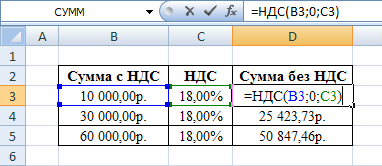
Как посчитать НДС в Excel без использования указанной выше функции?
1) Если требуется найти, чему равно НДС от заданного числа, нужно умножить это число на ставку НДС. При этом формат конечной ячейки желательно указать как «денежный».
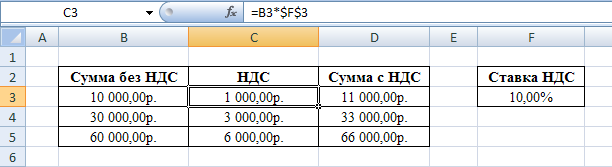
Ставку НДС указываем в отдельной ячейке, а в формуле делаем на неё абсолютную ссылку.
Сумма с НДС = Сумма без НДС + НДС.
2) Если дана сумма с НДС, то для определения НДС нужно воспользоваться формулой:
НДС = (Стоимость с НДС * Ставка) / (1 + Ставка).
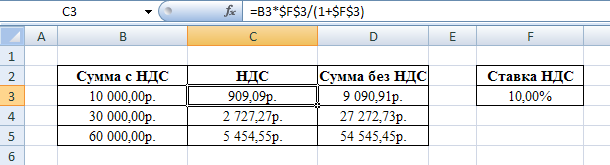
При этом формат всех ячеек — денежный (что позволяет избежать проблемы округления), а ставка по-прежнему находится в отдельной ячейке.
Источник: www.bolshoyvopros.ru
Формула для расчета НДС в Excel
Вычислить НДС стандартными функциями Excel достаточно просто, однако иногда боишься ошибиться в важном документе. Чтобы этого избежать в надстройке VBA-Excel добавлена формула =НДС. С помощью нее можно определить величину налога на добавленную стоимость или вычесть НДС из суммы.
Синтаксис
Функция =НДС(ЧИСЛО; ТОЛЬКО_НДС; СТАВКА ) имеет следующие аргументы:
- ЧИСЛО — Число или ссылка на ячейку с суммой.
- ТОЛЬКО_НДС — Если необходимо извлечь только НДС, то = 1 (по умолчанию)
Для определения суммы без НДС =0. - СТАВКА — Ставка НДС. По умолчанию равна 18%.
Пример 1
Далее пример, демонстрирующий как просто определить величину НДС с помощью этой функции.

Пример 2
Чтобы определить сумму без НДС достаточно задать еще один аргумент ТОЛЬКО_НДС = 0.

Пример 3
Если ставка НДС отличается от 18%, то проблема решается еще одним дополнительным аргументом — СТАВКА .

Код VBA
Public Function НДС(ByVal ЧИСЛО As Double, Optional ByVal ТОЛЬКО_НДС As Boolean = True, Optional ByVal СТАВКА As Double = 0.18) If ТОЛЬКО_НДС = True Then НДС = ЧИСЛО — ЧИСЛО / (1 + СТАВКА) Else НДС = ЧИСЛО / (1 + СТАВКА) End If End Function

Надстройка
VBA-Excel
Надстройка для Excel содержит большой набор полезных функций, с помощью которых вы значительно сократите время и увеличите скорость работы с программой.
Источник: micro-solution.ru
Формула расчета НДС в Excel
Формула для расчета НДС в Excel — это простой и легкий способ посчитать реальные рекламные расходы, сумму налога или цену товара, а все необходимые формулы представлены ниже в статье.
Видеоинструкция
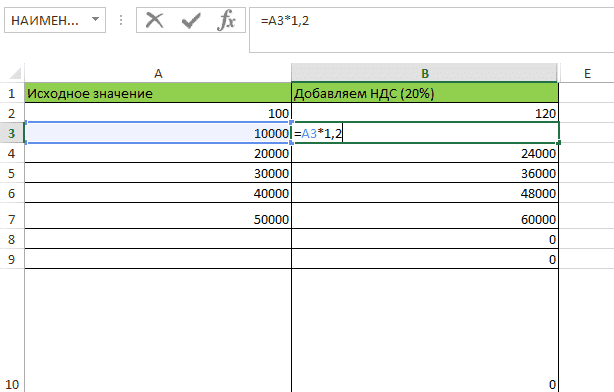
Важно! С 1 января 2019 года согласно N 303-ФЗ от 03.08.2018 ставка налога на добавочную стоимость в РФ установлена на уровне 20%.
Важно! Если требуется произвести вычисления для другой страны (не России), где применяется другая ставка, требуется заменить «1,2» на другое, например, для 18% оно соответствует «1.18», для 15% оно будет «1.15».
Извлечь сумму без налога на добавленную стоимость в Экселе
Чтобы получить сумму без НДС можно воспользоваться конструкцией:
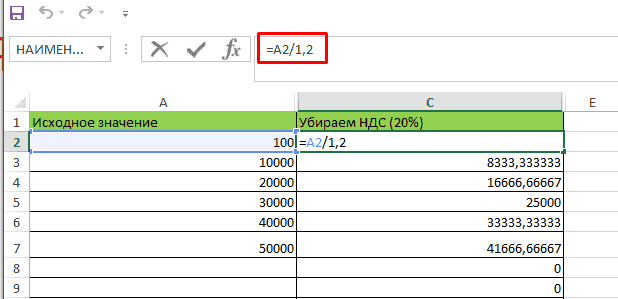
Расчет по ставке 20%
Чтобы получить сумму НДС, которая будет уплачена потребуется формула:
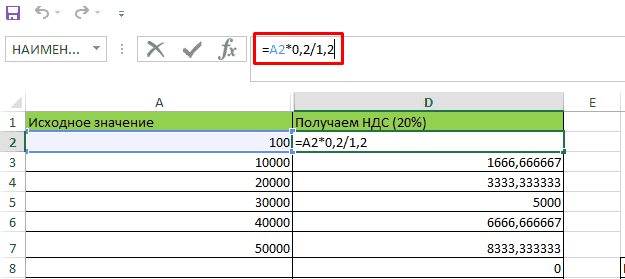
Подписывайтесь на наш канал в Яндекс.Дзен
Подписывайтесь на наш Telegram-канал
Подписывайтесь на наш Youtube-канал
Подписывайтесь на нашу группу ВКонтакте